Wix Blog: Empfohlene Beiträge im Wix Blog
4 min
In diesem Artikel
- Schritt 1 | Einzelne Blogbeiträge als „empfohlen“ festlegen
- Schritt 2 | Eine Beitragsliste zu deiner Website hinzufügen
- Schritt 3 | Deine Beitragsliste so einrichten, dass empfohlene Beiträge angezeigt werden
- Häufig gestellte Fragen (FAQs)
Wähle handverlesene Blogbeiträge aus, die du empfehlen möchtest. Du kannst empfohlene Beiträge überall auf deiner Website anzeigen, indem du eine Beitragsliste verwendest. Du entscheidest, wo sie angezeigt wird, wie sie aussieht und welche Beiträge vorgestellt werden sollen.
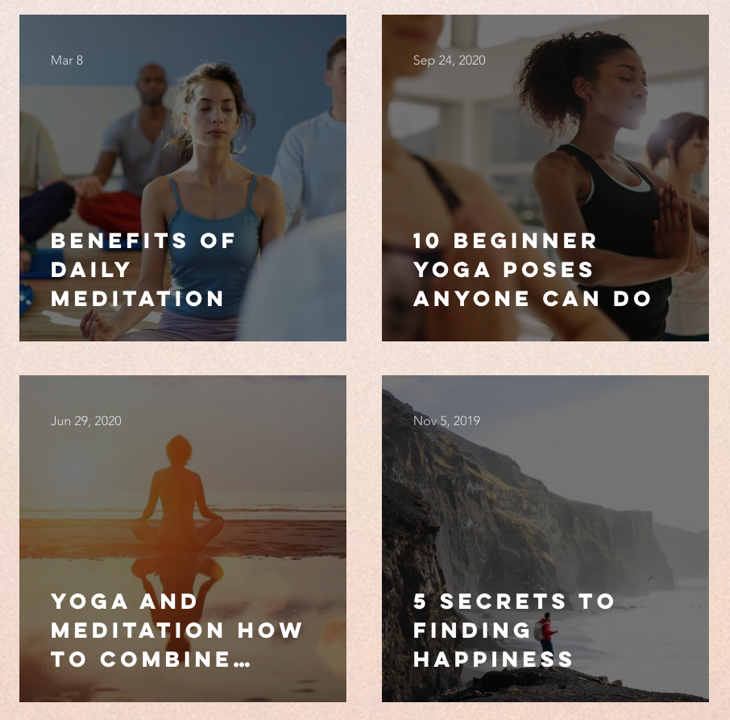
Schritt 1 | Einzelne Blogbeiträge als „empfohlen“ festlegen
Um empfohlene Beiträge in deiner Beitragsliste anzuzeigen, markiere die Beiträge, die du empfehlen möchtest, als „empfohlen“. Du kannst das entweder beim Bearbeiten von einem Beitrag in deiner Website-Verwaltung durchführen, oder direkt in der Wix App.
Website-Verwaltung
Wix App
- Öffne deinen Blog in deiner Website-Verwaltung.
- Klicke auf Neuen Beitrag erstellen oder fahre mit der Maus über einen vorhandenen Beitrag und klicke auf Bearbeiten.
- Klicke im Panel auf der linken Seite auf den Tab Einstellungen.
- Aktiviere den Schieberegler Empfohlener Beitrag.
- Klicke oben rechts auf Veröffentlichen.
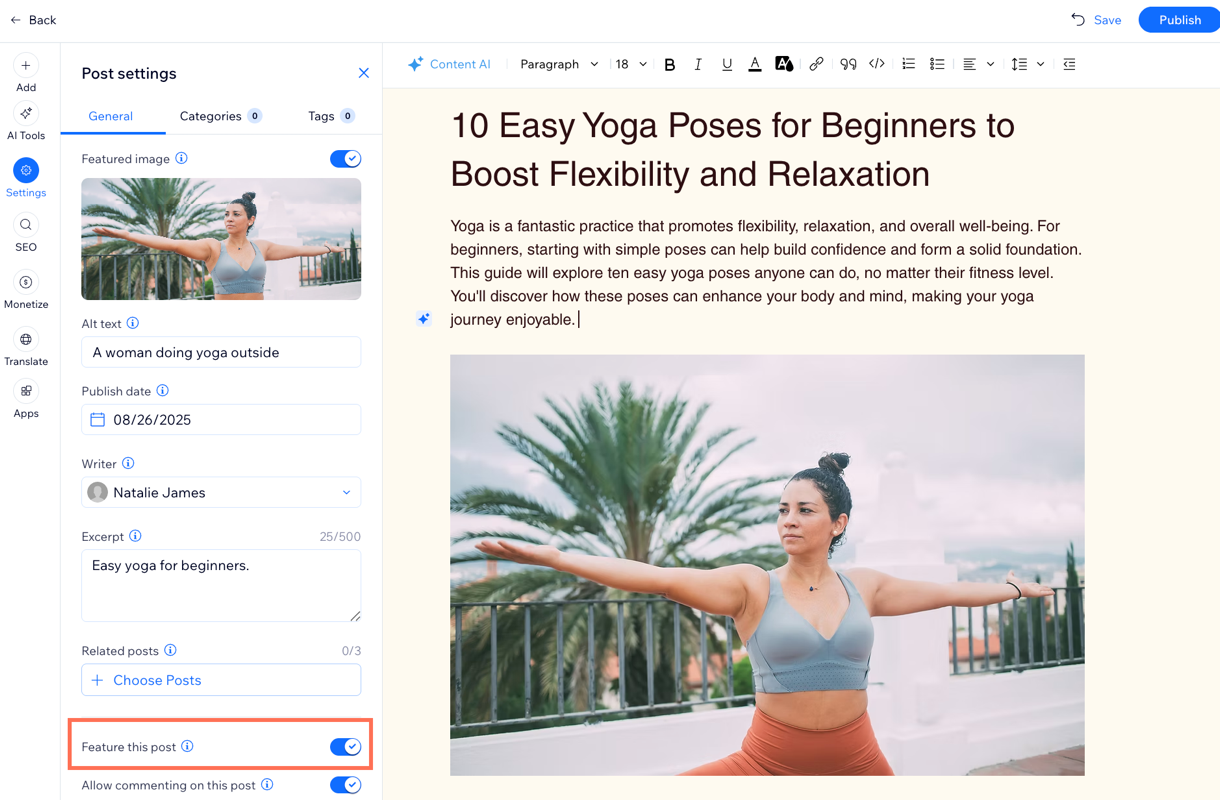
Schritt 2 | Eine Beitragsliste zu deiner Website hinzufügen
Eine Beitragsliste ist ein Blog-Element, das eine ausgewählte Gruppe von Beiträgen auf jeder Seite deiner Website anzeigt, z. B. empfohlene Beiträge. Wähle die Seite, auf der deine empfohlenen Beiträge angezeigt werden sollen, und füge dann das Beitragslistenelement in deinem Editor aus dem Tab Elemente hinzufügen hinzu.
Wix Editor
Studio Editor
- Öffne deinen Editor.
- Klicke auf der linken Seite des Editors auf Elemente hinzufügen
 .
. - Klicke auf Blog.
- Klicke die auf Beitragsliste, die du verwenden möchtest, oder ziehe sie, um sie auf der Seite zu positionieren.
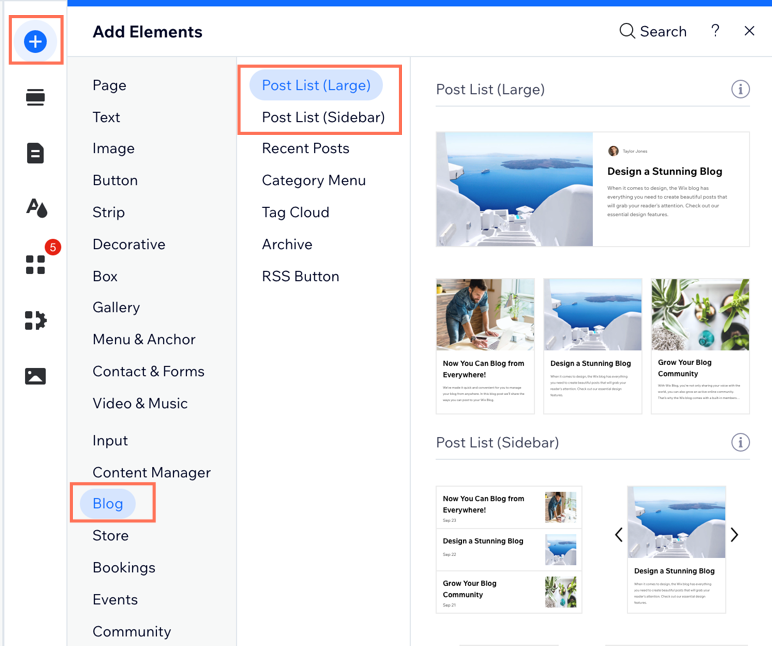
Schritt 3 | Deine Beitragsliste so einrichten, dass empfohlene Beiträge angezeigt werden
Sobald du deine Beitragsliste hinzugefügt hast, kannst du die Beitragsliste so einstellen, dass alle gewünschten Beiträge angezeigt werden. Um nur empfohlene Beiträge anzuzeigen, wähle diese Option in den Einstellungen der Beitragsliste.
Um die Beitragsliste so einzurichten, dass empfohlene Beiträge angezeigt werden:
- Klicke in deinem Editor auf die Beitragsliste.
- Klicke auf Einstellungen.
- Klicke auf Einstellungen.
- Aktiviere den Schieberegler Nur empfohlene Beiträge anzeigen.
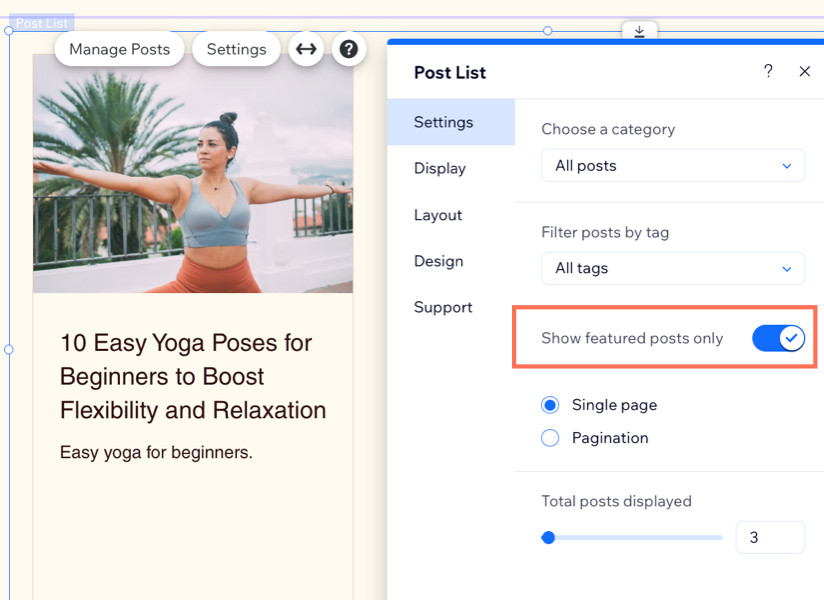
Häufig gestellte Fragen (FAQs)
Klicke unten auf eine Frage, um mehr über das Empfehlen von Blogbeiträgen zu erfahren.
Was ist der Unterschied zwischen empfohlenen und gepinnten Beiträgen?
Kann ich Beiträge aus einer bestimmten Kategorie oder einem bestimmten Tag empfehlen?
Kann ich das Aussehen der Beitragsliste auf meiner Website anpassen?

